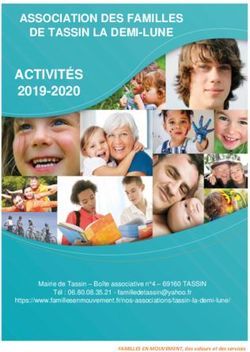Portail famille Guide utilisateur du Portail Famille de la Ville de Saint-Rémy-de-Provence - Mairie de Saint Rémy de Provence
←
→
Transcription du contenu de la page
Si votre navigateur ne rend pas la page correctement, lisez s'il vous plaît le contenu de la page ci-dessous
portail famille
Guide utilisateur du Portail Famille
de la Ville de Saint-Rémy-de-Provence
1 Créer son compte
2 Se familiariser avec le tableau de bord
3 Effectuer ses démarches en ligne
4 Réserver et payer les activités périscolaires
et de la Maison de la Jeunesse
Le Portail Famille est accessible depuis votre ordinateur, mais également depuis votre smartphone ou tablette (Apple et Android).
Pour un confort de navigation optimal, nous vous conseillons d’utiliser l’un des navigateurs suivants : Chrome, Firefox, Edge ou Safari.
Mairie | SERVICE SCOLAIRE
Place Jules-Pellissier • 13210 Saint-Rémy-de-Provence • Tél. 04 90 92 70 30 • scolaire@ville-srdp.fr
www.mairie-saintremydeprovence.fr Ville Saint-Rémy-de-Provence sur Apple et Android1 créer son compte
Accéder au portail en cliquant sur le lien suivant :
https://portalssl.agoraplus.fr/saintremydeprovence
Votre famille dispose déjà Vous souhaitez inscrire vos enfants dans
d’un dossier au service scolaire ?
ou les établissements scolaires de la commune pour la 1re fois ?
• Cliquez sur le bouton “Se connecter” • Cliquez sur le bouton “S’enregistrer”, puis sur “Connexion par courriel”
• Entrez l’adresse mail que vous avez communiquée au service • Renseignez tous les champs du formulaire et cliquez sur “Envoyer”.
scolaire • Un code vous est alors envoyé sur votre adresse mail. Après l’avoir reporté dans le
• Cliquez sur “Mot de passe oublié”. Suite à quoi vous recevrez champs prévu à cet effet, il vous sera demandé de créer votre mot de passe.
un mail avec un mot de passe provisoire. • Cliquez enfin sur le bouton “créer un compte” pour finaliser votre inscription.
Une fois votre compte créé, renseignez les informations relatives à votre famille au fil des écrans.1 créer son compte Si vous êtes dans l’une des situations ci-dessous : • Vos enfants sont en garde alternée, • Vous êtes une famille d’accueil (Aide Sociale à l’Enfance) Merci de ne pas créer votre compte famille en ligne, et de contacter : • Pour les demandes d’inscription scolaire et périscolaire : 04 90 92 70 30 ou portailscolaire@ville-srdp.fr • Pour les demandes d’inscription jeunesse : 04 90 90 56 17 ou jeunesse@ville-srdp.fr en précisant le motif de votre demande dans l’objet du mail.
2 Se familiariser avec le tableau de bord
Bouton de retour Payer les factures Démarches disponibles
à l’accueil du Portail Retrouvez ici votre panier en Liste des démarches en ligne que vous
Menu d’accès rapide attente de paiement pouvez effectuer sur votre Portail Famille
à vos informations et
celles de vos enfants
Démarches en cours
Retrouvez ici les démarches
que vous avez enregistrées
et les démarches que les
services de la ville vous
demandent de compléter2 Se familiariser avec le tableau de bord
Réservations Mes données personnelles
Calendrier vous permettant de réserver ou d’annuler Permet de modifier votre mail et/ou mot
Statut de des créneaux d’activités périscolaires et/ou des repas de passe, et de consulter vos informations
pour la restauration municipale personnelles
mes démarches
transmises aux services
de la ville
Démarche transmise à la
ville, en attente de validation
Démarche validée
Démarche rejetée
Boite de réception
Retrouvez ici vos différents
échanges avec les services
de la ville
Mes documents
Liste de mes documents
téléchargés et transmis à
la ville :
• La taille maximale des
justificatifs est de 5 Mo
• Les formats autorisés sont :
PDF, JPEG ou PNG3 Effectuer ses démarches en ligne
La plupart des démarches que vous pouvez réaliser sur le portail famille sont soumises à la validation des services de la ville. À la fin de votre démarche,
vous recevrez un mail automatique vous informant de la prise en compte de votre demande. La ville de Saint-Rémy-de-Provence traitera votre demande
dans les meilleurs délais.
Automatique à l’inscription Dans le bloc “Démarches disponibles”
S’inscrire à l’école Mettre à jour les informations de ma famille
La demande d’inscription scolaire de vos enfants se fait automatiquement Vous permet de :
lors de la création de votre famille sur le portail. Celle-ci s’effectue dans l’école • Mettre à jour vos informations (adresse, téléphone, statut marital…)
publique de secteur (sauf demande de dérogation). • Mettre à jour les informations de vos enfants ou déclarer un nouvel enfant
• Déclarer ou mettre à jour les contacts de la famille
Via le bouton “Réservations” • Ajouter ou modifier les justificatifs de la famille
S’inscrire à la cantine ou à la garderie Mettre à jour la fiche santé de mon enfant
Vous permet d’inscrire vos enfants aux activités périscolaires : cantine, garderie Vous permet de saisir ou mettre à jour les informations de vos enfants :
et étude. • Régime alimentaire
S’inscrire aux activités Maison de la Jeunesse • Médecin traitant
• Vaccins
Vous permet d’inscrire vos enfants (à partir de l’entrée en 6e jusqu’à 17 ans) à une
• Maladies contractées
ou plusieurs activités jeunesse proposées par la ville (activités, séjour, sorties…).
• Numéro d’assurance (obligatoire).
Déclarer mon quotient familial CAF
Vous permet de déclarer les revenus de votre foyer via votre numéro
d’allocataire CAF, afin de bénéficier d’une tarification des activités adaptée à vos
revenus. Veuillez vous munir de votre dernière attestation de quotient familial.
Nous Contacter !
Si vous rencontrez un problème sur le Portail Famille, ou que vous souhaitez
nous transmettre une information particulière.
Comment savoir que ma démarche a bien été prise en compte par les services de la ville ? Lorsque vous aurez terminé votre démarche :
• Vous recevrez un mail automatique vous confirmant que votre demande va être traitée prochainement par les services de la ville
• Vous pourrez retrouver votre démarche dans la rubrique « statut de mes démarches » transmises aux services de la ville depuis la page d’accueil de votre portail.4 Réserver et payer les activités périscolaires
et de la Maison de la Jeunesse
Après avoir cliqué sur le bouton “Réservations” vous accèderez à l’écran ci-dessous
Choisir la période
Cliquer pour afficher le calendrier
et sélectionner la période.
Garderie Garderie Par défaut, l’agenda s’ouvre sur
la semaine en cours.
Enregistrer
Semaine réelle Filtrer les enfants À partir du moment où vous avez cliqué sur “Enregistrer”,
ou semaine type à afficher sur le calendrier. les créneaux sélectionnés sont pré-réservés. Vous avez
alors 30 min pour procéder au paiement des activités
Une semaine type Cliquer pour choisir depuis cet écran, sinon votre réservation sera annulée.
se répète tout au long l’enfant concerné.
de l’année. Activités Dans la fenêtre qui s’ouvre, cliquer sur “Payer”
Une semaine réelle Filtrer les activités Cliquer pour sélectionner puis se laisser guider par les écrans.
permet de réserver à afficher sur le calendrier. les créneaux d’activités Attention : Une fois réservés et payés, les créneaux
au jour le jour. à réserver. d’activités ne sont plus annulables sur le Portail.
Par défaut, le calendrier
Cliquer à gauche ou s’ouvre sur toutes les Pour les activités gratuites (garderies et études), il faudra
à droite pour choisir. activités extrascolaires enregistrer et valider.
pour lesquelles vous avez
effectué une inscription.Vous pouvez aussi lire